我改了4页PPT,最后一页超喜欢!

哈喽,大家好,我是manyi!
今天是一份关于口腔健康牙齿矫正的PPT,虽然只有四页,但是内容包含了 封面页、多段内容、多种形式的图表和多段图文, 非常实用。
可以适用到很多主题的PPT制作当中。
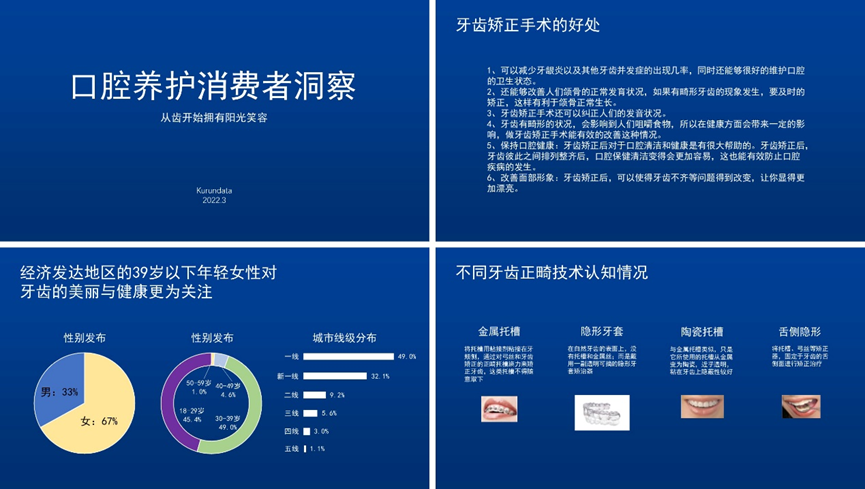
那这样一份PPT该如何美化呢?
原稿采用了深蓝色作为主色,显得比较沉闷压抑,因为PPT内容有关于口腔健康我觉得浅蓝色的商务风比较合适。
定下主色调和风格了我们就开始制作PPT啦。
01. 封面页制作
首先我们看一下PPT原稿的封面,原稿采用了居中对齐的方式

这里我们将文字改成左对齐的排版,右边部分用图片装饰,形成左文右图的左右版式 ,这也是PPT封面的常用版式。
构思完成后我们来处理一下文字内容
“口腔养护消费者观察”作为标题我们进行放大,因为采用了左对齐的版式放在一行的话标题过长,所以我们根据文案内容分为两行。
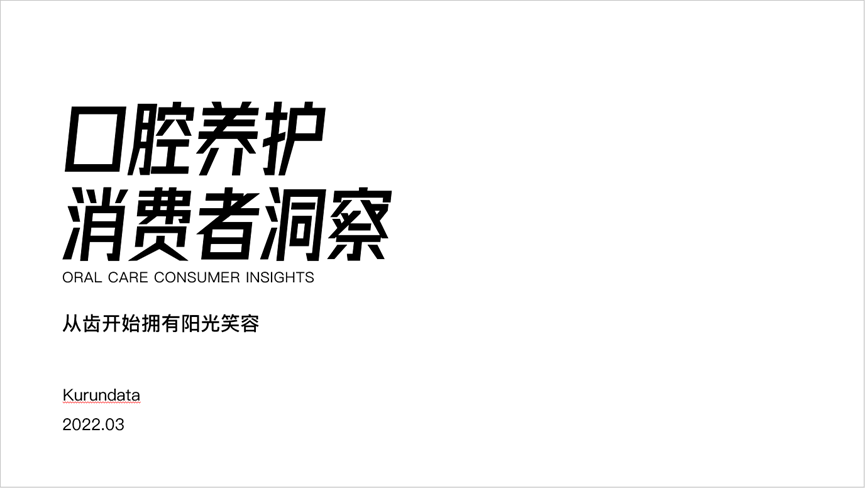
文案这样处理排版后是不是看起来主次分明,我们再改变一下字体颜色,加上背景和一些形状装饰

这样一个基础的封面就制作的差不多了,我们再找一些合适的图片放在右边
这里 我找到了这两张可以和 PPT 内容相呼应的图片。

简单地抠图处理后我们把它放进封面中。

这里可以看出来直接把人物和牙齿放进封面里是有些突兀的,我们采用人物下方的剪裁弧度添加一个圆形背景,并且通过人物和牙齿的光影确定阴影方向添加阴影

这样一张主题明确的PPT封面就做好了。
02. 多段内容页制作
接下来我们来看一下多段内容页的原稿

通过对文字内容的梳理发现这六段文字内容较为繁琐且有重复内容,我们重新整理一下

我们给这五段内容进行一个环绕式的排版,并且添加内容相呼应的图标进行装饰
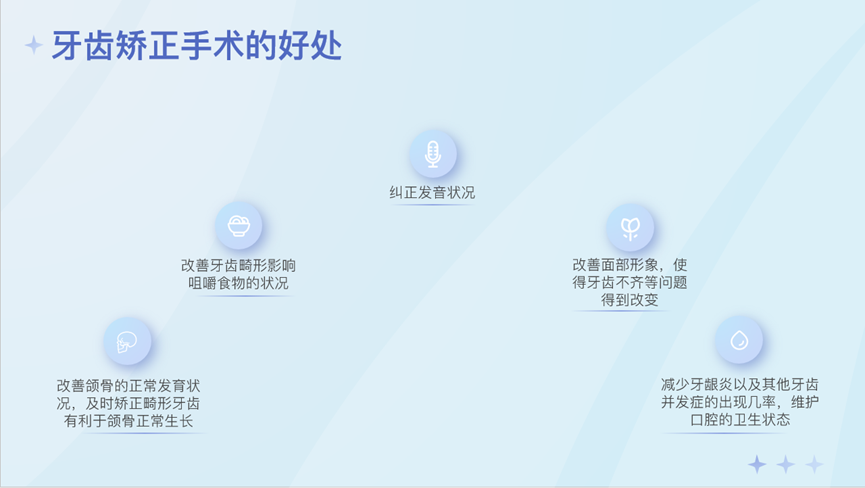
做到这里我们发现整个版面还是显得非常的单薄,我们再找一下装饰性的图片丰富一下。

这样一个环绕式的多点内容就制作好了。
03. 图表页制作
接下来第三页图表页的原稿
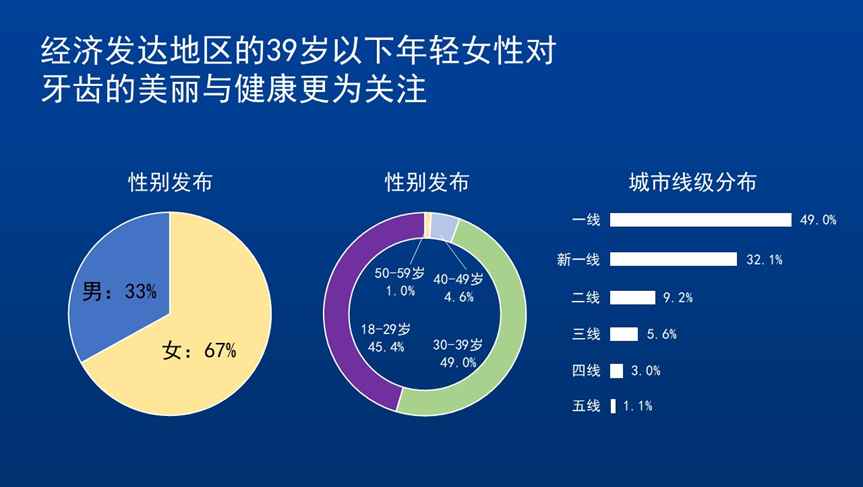
这页由三个图表组成,原稿的排版还可以,我们沿用这个排版对三个图表进行一个统一风格的修整。
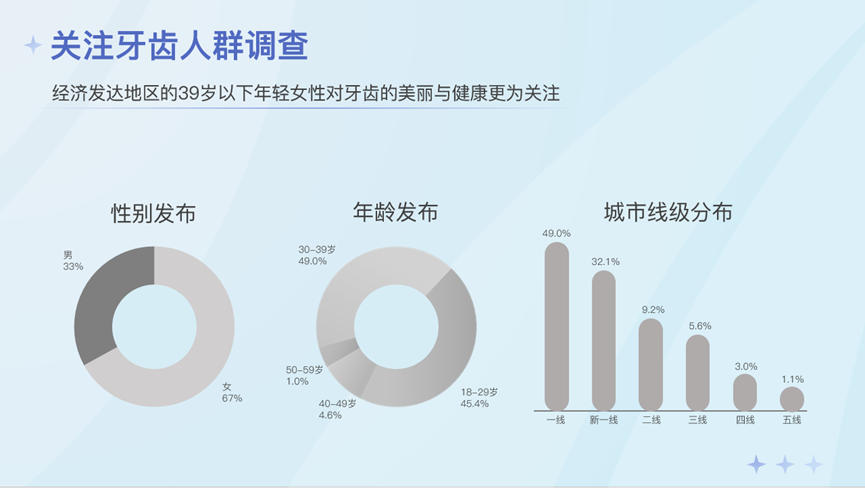
为了更加地丰富美观我们给图表添加上颜色 ,因为PPT整体颜色比较清冷,可以适当地添加同色调的暖色进行调节。
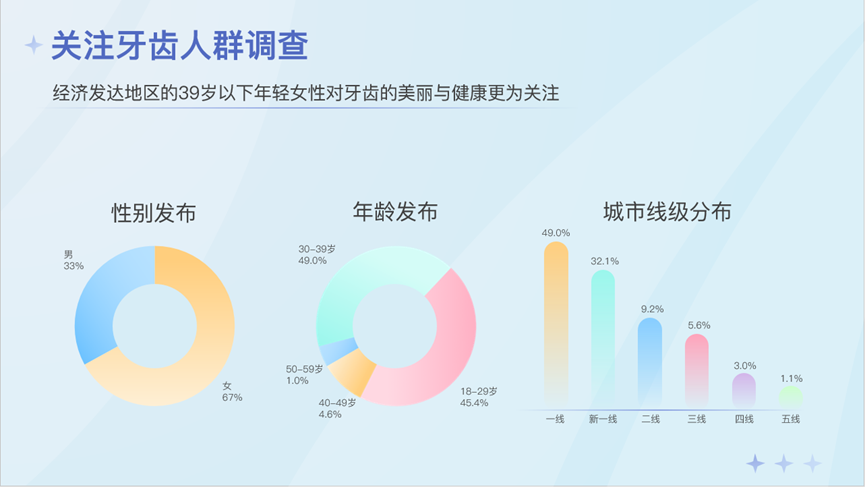
这样看起来画面是不是就丰富多了,因为颜色比较多我们给图表添加一个相对干净的背景,也可以更好地区分三个图表,再添加一些英文字母装饰,第三张就修改好了
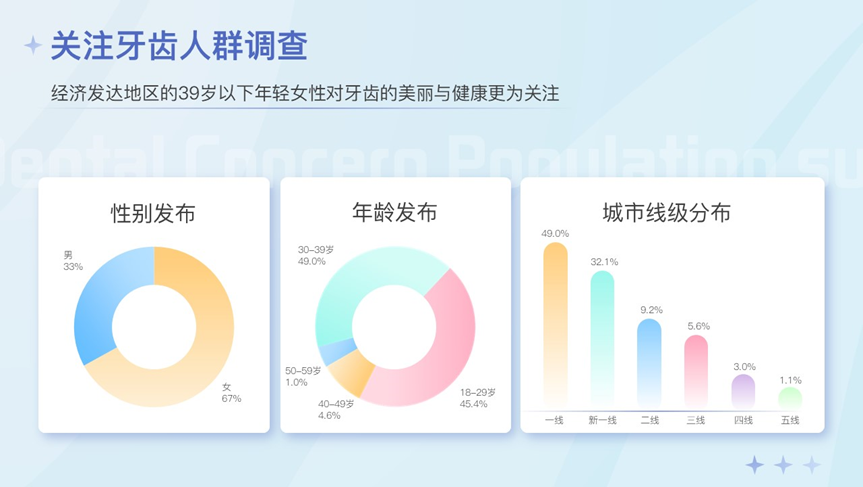
04. 多段图文页制作
最后一页是一个四段图文内容

原稿的图片内容质量较低,我们先在一些搜索引擎上找到和内容相呼应的图片,因为图片颜色比较杂, 为了统一性给图片加上一个渐变蒙版。

排版上就是简单地并列排版,但是这里我们可以添加一个鼠标单击放大的效果
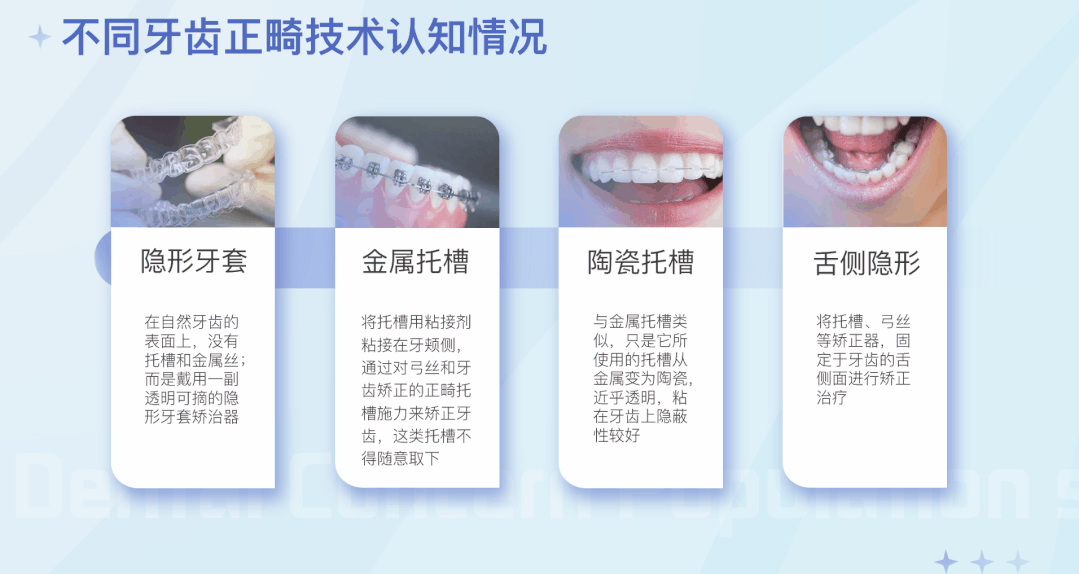
那这个鼠标单击内容放大的效果怎么制作呢?
首先我们要制作出四个版块分别放大之后效果的排版,加上初始全部未放大的,一共要制作五张PPT。

要注意的是动作选择对象不可以是组合过的,必须是单一形状或文字,
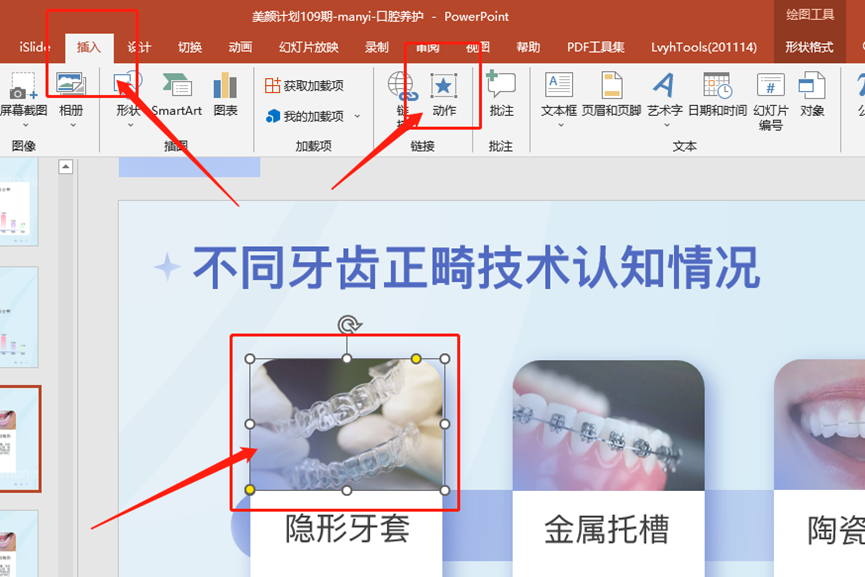
选择任意一个形状设置动作就可以了,这里注意每一页都需要设置。方法很简单只是过程有一些繁琐
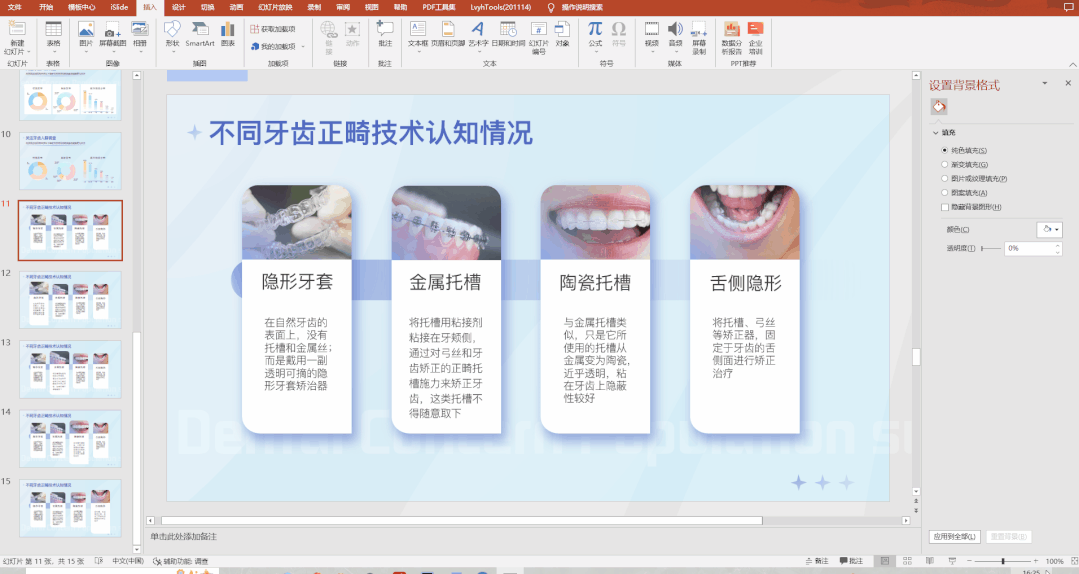
我们整体看一下修改后的,是不是很简单。
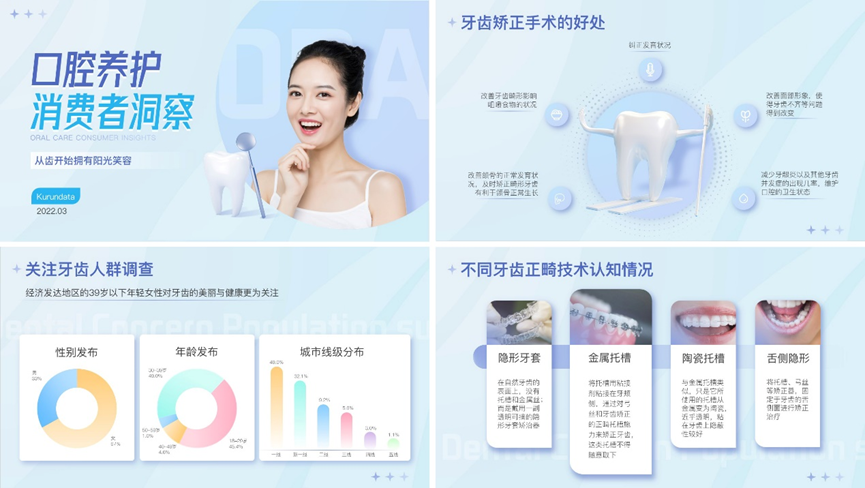
(职场责编:拓荒牛
 )
)

 晋ICP备17002471号-6
晋ICP备17002471号-6